회계는 협업에 관한 것이며 Xero도 마찬가지입니다. 조직 확장과 관련하여 이 고유한 플랫폼은 사용자 수와 사용자 역할을 추적할 수 있는 유연한 솔루션을 많이 제공합니다. 소프트웨어를 처음 사용하는 경우 조직에 새 사용자를 추가하는 방법이 혼란스러울 수 있습니다.

다행히 잘 찾아오셨습니다. 이 문서에서는 Xero에서 조직에 새 사용자를 추가하는 방법에 대한 심층적인 단계별 지침을 제공합니다. 또한 데이터를 볼 수는 있지만 변경할 수는 없는 읽기 전용 사용자를 추가하는 방법도 다룰 것입니다.
자, 더 이상 고민하지 말고 바로 들어가 봅시다.
Xero에서 사용자 추가
새로운 사용자를 추가하는 것은 Xero 조직을 성장시키는 데 필수적입니다. 이 기능이 없으면 잘 작동하는 팀을 구성할 수 없습니다. 운 좋게도 이것은 조직 소유자로서 수행해야 하는 가장 쉬운 조정 중 하나입니다.
그러나 Xero의 모든 사람이 새 사용자를 조직에 추가할 수 있는 것은 아닙니다. 이렇게 하려면 사용자 관리 권한이 포함된 사용자 역할이 있어야 합니다. 무료로 조직에 사용자(회계사 포함)를 추가할 수 있습니다.
방법은 다음과 같습니다.
- 다음에서 조직을 엽니다. 제로 사용자를 추가하고 싶습니다.

- "설정"으로 이동하여 "사용자" 옵션을 누릅니다.


- "사용자 초대" 버튼을 누르십시오.

- 새 사용자의 성과 이름 및 이메일을 입력합니다. 사용자는 조직에 로그인할 때 여기에 추가한 이메일 주소를 사용합니다.

- 새 사용자가 액세스할 수 있도록 허용할 기능을 관리합니다.

- 새 사용자에게 액세스할 수 있는 기능에 대한 사용자 역할을 할당합니다.

- 원하는 경우 "개인 메시지 추가" 섹션에서 사용자 지정 메시지를 보낼 수 있습니다. Xero는 Xero 초대를 거부하거나 수락하는 방법을 설명하는 문서에 링크를 삽입할 것을 제안합니다. 환영 메시지를 쓰거나 그 사람이 조직에 초대된 이유를 설명할 수도 있습니다.

- "초대장 보내기"를 누르십시오.
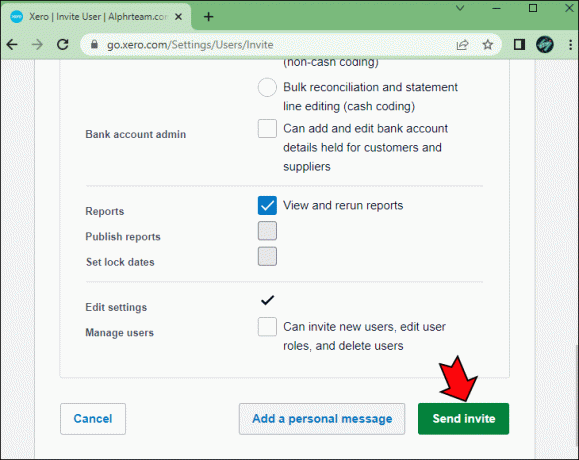
사용자는 14일 이내에 초대를 수락하여 Xero 조직에 가입해야 합니다. 14일이 지나면 링크가 만료되어 더 이상 작동하지 않습니다.
그러나 상대방이 2주 후에도 초대를 수락하지 않는 경우에도 아래 단계에 따라 초대를 다시 보낼 수 있습니다.
Xero에서 초대장 다시 보내기
- Xero에서 조직 이름을 선택하고 "설정"으로 이동합니다.

- "사용자"로 이동하여 대기 중인 사용자의 이름을 클릭합니다.


- '초대장 재전송'을 선택합니다.

- (선택 사항) 사용자에게 보낼 메시지를 입력합니다.

- "초대장 보내기"를 누르십시오.

Xero에 무제한의 사용자를 추가할 수 있으며 동시에 클라우드의 정보에 액세스할 수 있습니다. 그들은 가지고 있는 모든 장치에서 그렇게 할 수 있습니다. 데스크톱 컴퓨터를 사용할 필요는 없습니다.
Xero에서 읽기 전용 사용자를 추가하는 방법
Xero의 읽기 전용 사용자 역할을 사용하면 조직의 데이터를 변경하지 않고도 대부분의 Xero 영역에 대한 액세스 권한을 사람에게 부여할 수 있습니다. 수탁자, 이사 및 감사자는 아무것도 조정할 필요 없이 조직의 기록에 대한 통찰력만 얻으면 되므로 이 역할을 맡음으로써 대부분의 이점을 얻을 수 있습니다.
다음은 읽기 전용 사용자가 Xero에서 수행할 수 있는 작업입니다.
- 거래 및 은행 계좌 보기
- 청구서, 견적서, 송장, 신용 전표 및 구매 주문서 보기
- 고정 자산 및 비용 청구 보기
- 보고서 보기, 실행 및 인쇄
- 수동 저널 인쇄
- 보고 상태와 관계없이 고문 사용자의 관리 기록을 봅니다.
- 연락처의 결제 내역 및 기타 금융 정보 보기
반면 읽기 전용 사용자는 인벤토리, 예산, 은행 조정 및 설정에 액세스할 수 없습니다.
이것이 당신에게 말하는 것이라면 아래 단계에 따라 Xero에서 읽기 전용 사용자를 추가할 수 있습니다.
- 당신의 제로 계정을 열고 대시보드를 엽니다.

- 드롭다운 메뉴로 이동하여 "설정" 버튼을 누릅니다.

- "사용자"를 연 다음 "사용자 초대"를 엽니다.


- 사용자의 이름과 성을 입력하고 이메일 주소를 입력합니다.

- "비즈니스 및 회계" 섹션에서 "읽기 전용" 역할을 선택합니다.

사용자는 14일 이내에 초대를 수락해야 합니다. 주어진 시간 내에 초대를 수락하지 않으면 다음 단계에 따라 초대를 다시 보내야 합니다.
- Xero에서 조직의 이름을 클릭하고 "설정"으로 이동합니다.

- "사용자"를 누른 다음 대기 중인 사용자의 이름을 선택합니다.


- "초대장 재전송"을 누르십시오.

- (선택 사항) 사용자에게 메시지를 보냅니다.

- "초대장 보내기"를 누르세요.

이제 초대를 수락하는 데 14일이 더 주어집니다.
Xero 조직 성장
Xero는 회계 협업을 위한 훌륭한 플랫폼입니다. 사용자를 초대하고 조직 내에서 다른 역할을 할당할 수 있는 자유를 제공하는 경쟁자는 거의 찾을 수 없습니다. 다행스럽게도 오늘 제공된 단계를 통해 문제 없이 새 사용자를 추가하여 조직을 성장시킬 수 있습니다.
특정 역할을 가진 사용자를 추가하거나 단순히 읽기 전용 액세스 권한을 부여하려는 경우 이제 올바른 설정을 찾을 위치를 알 수 있습니다.
조직에서 어떤 유형의 이해관계자에게 읽기 전용 액세스 권한을 부여합니까? 팀에서 얼마나 많은 역할을 맡고 있습니까? 아래 댓글 섹션에서 경험을 공유하세요.




